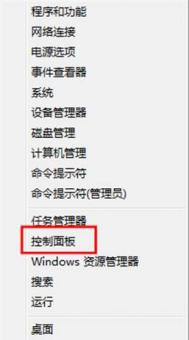iphone拦截垃圾短信电话插件介绍
SMSNinja教程:功能强大的拦截垃圾短信电话插件。SMSNinja是一款短信/彩信/iMessage/电话/FaceTime过滤/拦截软件,支持全系列越狱过的iPhone,iOS 5~7,支持号码、关键词、时间段等多种过滤方式,支持通配符,支持黑/白/私人名单,支持来信声音+震动提示,支持小图标显示拦截数量且极大地简化了界面和设置方式。新版已全面适配iOS 7。以下图片为SMSNinja在iOS7与iOS6不同系统中的展示界面。

【插件原理】
SMSNinja包含3个名单,分别是私人名单,白名单和黑名单。它们的优先级是私人名单 白名单 黑名单,工作方式如下:如果对方来自私人名单,那么他的来电/来信会被私人名单过滤;否则他需要通过白名单的检查,如果他在白名单里,那么SMSNinja将他放行;否则检查他是否名列黑名单中,并依此决定是否拦截他。所有名单内条目的优先级从上至下由高到低,当来电/来信依此顺序匹配成功,则不再往下进行匹配。后文的所有过滤均特别用于私人名单,拦截均用于黑名单,请加以注意。此外,SMSNinja中的所有配置在退出SMSNinja后方可生效。
在短信界面中,未读短信以蓝色字体显示,已读短信以黑色字体显示。如果一条信息包含图像,那么这一行的末尾会出现一个圆形的按钮,点击它就能查看图像。通过白名单以外全部拦截而拦截的号码末尾会添加一个星号(*),时间末尾的左下指向箭头表示此为收到的短信。电话界面的显示规则同理。
如果开启使用分号,当有未读私人记录时,SMSNinja的拦截数目小图标会采用分号作为分隔符号,如将6,6替换为6;6。当你打开私人记录时,分号会被替换回逗号。
【其他功能介绍】
SMSNtuLaoShi.cominja除了拦截功能之外,还有一个很人性化的功能私人空间
(本文来源于图老师网站,更多请访问http://m.tulaoshi.com/isyjq/)私人空间界面
1.如果填入伪装密码并同时设置了启动密码,在打开SMSNinja时输入伪装密码,会进入去除私人空间痕迹的伪装SMSNinja。
2.如果开启显示闪电,当有未读私人记录时,状态栏右侧会显示一个闪电图标。当你打开私人记录时,闪电图标消失。
3.如果开启使用分号,当有未读私人记录时,SMSNinja的拦截数目小图标会采用分号作为分隔符号,如将6,6替换为6;6。当你打开私人记录时,分号会被替换回逗号。
4.iOS 7自带黑名单由SMSNinja接管,你可以从自带黑名单中删除现有条目,但无法再添加条目,且现有条目不再实际生效
设置界面
1.如果填入启动密码,那么打开SMSNinja的时候需要通过启动密码的验证。如果你没有设置启动密码,又隐藏了图标,那你可以拨打666666来启动SMSNinja。
2.在自带电话程序中拨打启动号码可以启动SMSNinja。
3.如果你设置了隐藏图标,则必须在退出SMSNinja后手动respring,使其生效。
4.如果打开图标/状态栏徽标,那么图标/状态栏上会显示两个数字,代表拦截记录中的未读拦截来电记录,未读拦截来信记录。
5.如果打开清除拦截电话通话记录,那么通过黑/白名单拦截下来的通话记录会从系统电话程序中清除。
如何安装SMSNinja:
1. 首先你的设备必须是已越狱的 (查看越狱教程),先开启 Cydia,在底部选【搜索】,然后在搜索框中输入SMSNinja 。
提示:如果搜索不到SMSNinja,可以进入Cydia【变更】点击左上角【刷新】再搜索该插件。
2. 进入后按右上角的【安装】,然后点击【确认】,便会自动开始安装。
iPhone版QQ4.6使用体验
1、新版适配,从图标做起
iPhone QQ v4.6正式版主屏图标就开始与iOS7风格融合,和魔方浏览器放在一起,有没有很和谐的感觉?

2、主界面大变,与iOS7形影相随
新版QQ主界面抛弃了此前的突起立体设计,完全遵循iOS7的扁平化风格。如果不看顶栏,iPhone新版QQ的聊天主界面与现在安卓版QQ真的是一个模子里刻出来的,从界面图标到文字提示两者完全一致。
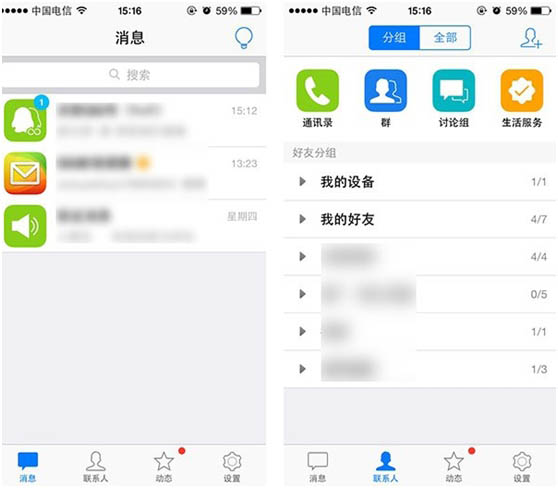
3、语音通话,音讯直达
新版iPhone手机QQ新增了语音通话功能,聊天双方可以通过该功能发起即时通讯,免费通话不是问题。
此外,新版手机QQ的还增加了Q脸表情功能,用户可以随心所欲打造自己的专属搞笑表情。
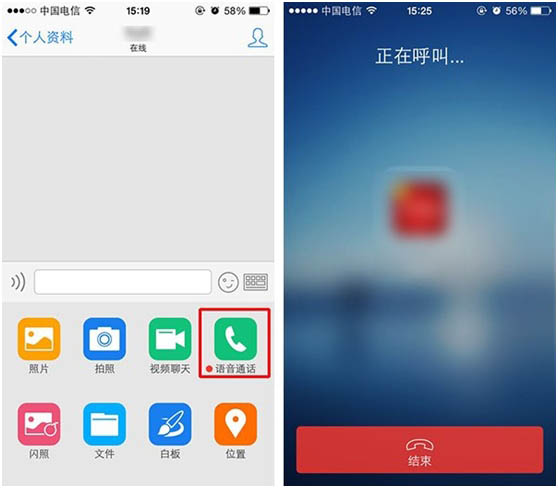
4、收藏所爱,多处共享
iPhone版QQ v4.6增加了我的收藏功能,用户在聊天中通过长按聊天信息即可进行收藏操作,收藏内容可以在设置界面我的收藏中查看。该功能由腾讯微云提供支持,收藏内容可同步至电脑端。
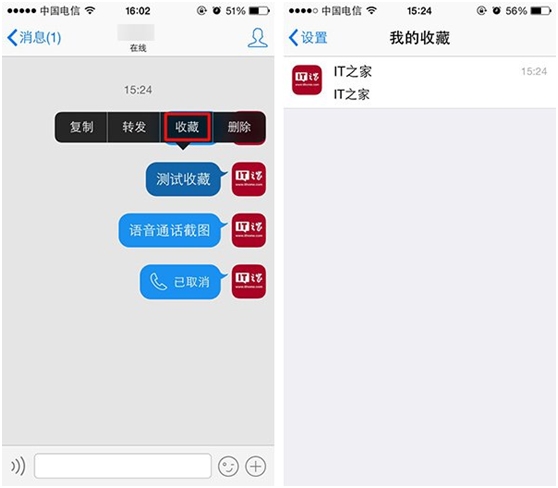
5、个人资料,不再单调
新版QQ允许用户自定义个人资料页面背景,点击背景即可进入该功能,其中包括静态图、动态图、动画以及黄钻专属的七天换装版背景,并支持自定义,方便用户打造个性化资料卡。
除了以上新特性之外,iPhone版QQ v4.6还支持群相册和群文件功能,用户可以随时查看群友最新照片或者下载群文件。
6、小结
iPhone版QQ v4.6正式为苹果用户带来了原汁原味的iOS7风格,除了界面上的大幅改动,新增的实用功能也可圈可点。腾讯已经在Android和iOS两大平台上由内至外统一了手机QQ的界面和功能设计,下(图老师整理)面就看WP8版QQ能否为我们带来惊喜了。
iphone锁屏界面新增快捷启动支持64位
JellyLock7教程:锁屏界面新增快捷启动支持64位,今天开发者 Max Katzmann 发出 JellyLock7 1.0 版更新,支持最新 iOm.tulaoshi.comS 7 系统和 64位 机型。JellyLock7是一款Android 风格 App 启动中心的 Cydia 插件。能让 iPhone/iPad越狱后,在锁机界面自定义。
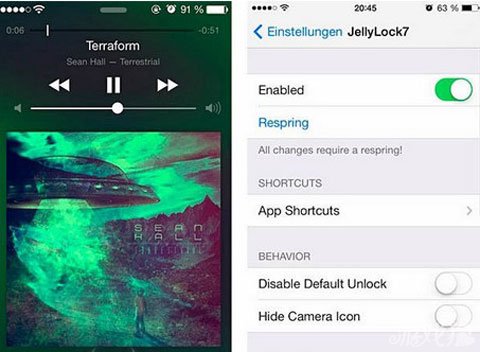
JellyLock7 可指定五个想要在锁屏界面启动的 App,和选择禁用 iOS 锁机密码。还能更改透明度、圆点大小、背景模糊和隐藏快速启动相机图标。JellyLock7 支持所有 iPhone 和 iPad,在 Cydia 提供免费下载。
如何安装JellyLock7:
1. 首先你的设备必须是已越狱的 ,先开启 Cydia,在底部选【搜索】,然后在搜索框中输入JellyLock7。
提示:如果搜索不到JellyLock7,可以进入Cydia【变更】点击左上角【刷新】再搜索该插件。
(本文来源于图老师网站,更多请访问http://m.tulaoshi.com/isyjq/)2. 进入后按右上角的【安装】,然后点击【确认】,便会自动开始安装。
iPhone照片滤镜导出到电脑失效怎么办
在iOS7系统中,苹果为内置的相机增加了滤镜功能,不用第三方工具,就能做出各种色调风格的大片!如下图:

但是,当我们把这做好的大片,导出到电脑之后,滤镜效果就会消失了,如下图:

大家都有同样的问题,今天研究了一下,已基本解决,下面分享给大家!
分析:其实即使你用各种助手导出的图片都是原图,没有滤镜,只有在照片流里面的照片才会将滤镜叠加。所以只要把本地的照片流的图片导出来就好。当然前提是要打开照片流功能,如果还没打开照片流功能,在设置-iCloud-照片-我的照片流,将此项打开,打开后在你的相簿里面会出现我的照片流,跟你的相机胶卷是完全同步的。
具体步骤:
由于要读取iPhone中的文件,所以需要iTools这款工具【下载】
1.首先将iPhone连接电脑,打开iTools,选择文件系统

2.然后进入文件系统--用户系统--PhotoStreamsData这个文件夹,在这个文件夹下找到一个全是数字的文件夹,进入后,里面会有100APPLE这样的文件夹,也可能有101APPLE等等,这些文件夹里面就是你照片流的照片

3.随便选择一张照片,然后按Ctrl+A全选,然后点击上面的导出,设置好路径后导出,你的照片就全都出来啦,进去文件夹看看,是不是带有滤镜的~

PS:由于照片流存储空间和期限都非常有限,所以要经常备份出来,不然以后照片流满了还要麻烦~
iPhone5s越狱插件BioLockdown怎么用?
大家都知道Touch ID指纹识别功能是iPhone5s与众不同的特色,正因为它唯一的特点,目前(图老师整理)在Cydia上与之紧密相连的插件寥寥可数。其中BioLockdown就是一款专为它适配的iPhone5s插件,在iPhone5s完美越狱后,装上该款插件就可以实现定时锁定应用。

BioLockdown插件安装之后,用户可以在设置面板中找到BioLockdown,设置想要锁定的应用、系统切换开关以及设置面板。另外,用户也可以设置宽限期,在这期间使用这些被锁定的应用等无需TouchID验证。这款插件的用户界面非常简洁。应用、系统开关以及设置都被分离在不同的标签下。要锁定应用、文件夹或者设置,用户可设置→BioLockdown→Ne(m.tulaoshi.com)wRestriction,点击要锁定的对象将其添加到列表中。